가족 공유로 위치를 공유하는 방법
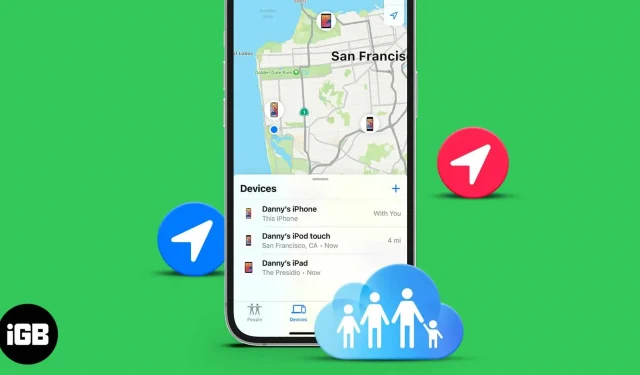
가족 공유는 구매, 구독 공유, 어린이를 위한 Apple Watch 설정과 같은 몇 가지 새로운 기능을 제공합니다. 또한 다른 가족 구성원과 쉽게 위치를 공유할 수 있습니다. 자녀가 올바른 장소에 있는지 확인하고 가족 구성원의 장치를 찾는 등의 작업을 수행하는 데 도움이 됩니다.
가족 공유를 통해 다른 사람과 위치를 공유하는 방법을 바로 보여드리겠습니다.
- 설정 앱을 열고 개인 정보를 누릅니다.
- 위치 서비스를 탭합니다.
- 내 위치 공유를 탭합니다.
- 먼저 “위치 공유” 토글이 녹색인지 확인합니다. 그런 다음 가족 섹션에서 구성원의 이름을 탭합니다.
- 마지막으로 “내 위치 공유”를 클릭합니다.
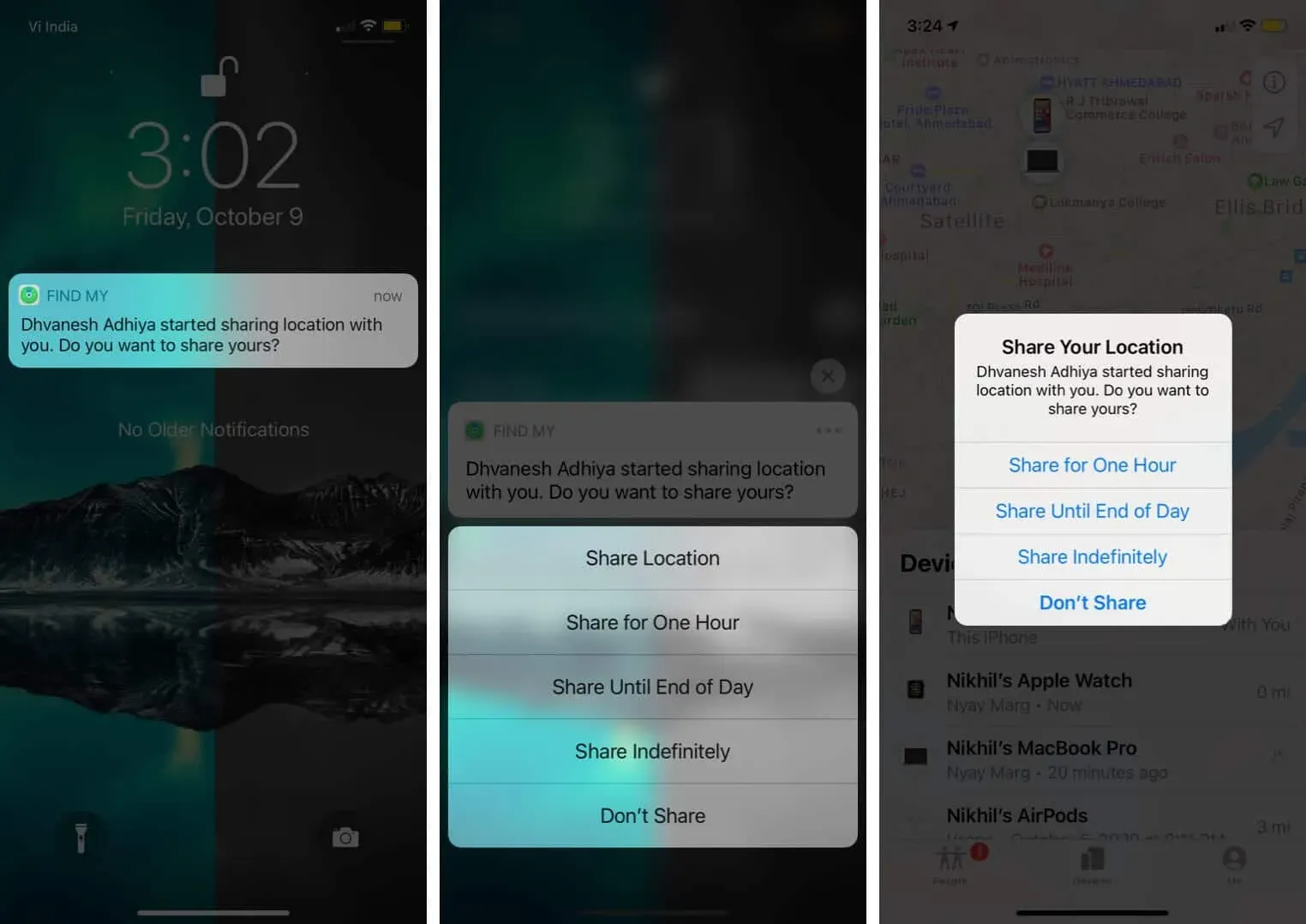
위치를 공유하면 가족 구성원은 iOS 13 이상이 설치된 기기 또는 watchOS 6 이상이 설치된 Apple Watch의 나의 찾기 앱에서 기기의 위치를 볼 수 있습니다. iOS 12 또는 iOS 8 이전 버전을 사용 중인 경우 내 iOS 찾기 앱을 사용해야 합니다.
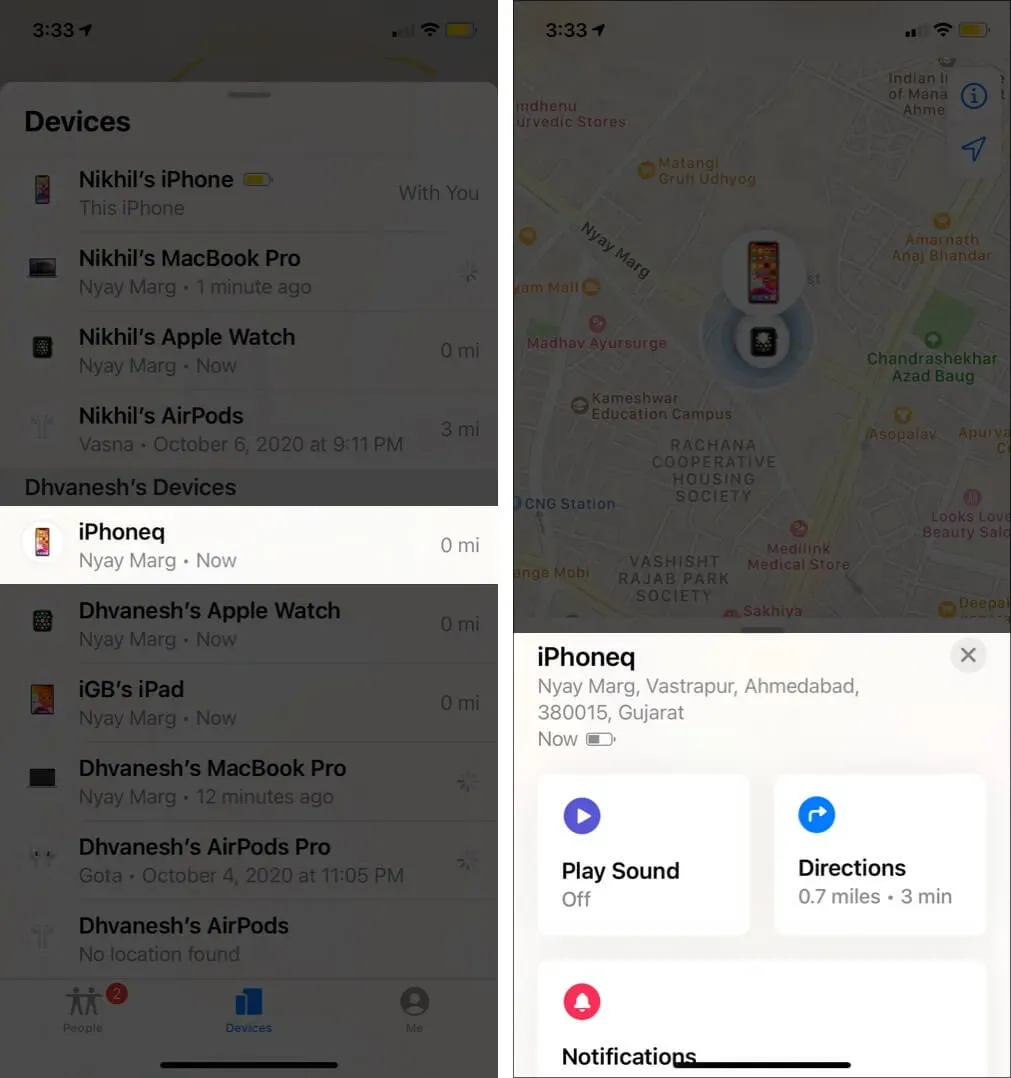
조언. 위치를 공유하지 않는 회원의 경우 내 찾기 앱에서 기기를 터치해도 지도가 로드되지 않습니다. “위치를 공유하지 마십시오”라는 텍스트도 표시됩니다.
한 시간 또는 하루 동안 가족과 위치를 공유합니까?
나의 찾기 앱을 사용하여 잠시 동안 위치를 보고할 수 있습니다. 내 앱 찾기를 사용하는 방법에 대한 게시물에서 이에 대해 자세히 설명합니다.
위치를 공유할 다른 기기를 선택하세요.
Apple은 “기본적으로 가족 공유에 로그인하는 데 사용한 장치는 위치를 보고하는 장치입니다.”라고 명시합니다. 이 예에서 위치 데이터는 iPhone을 통해 전송됩니다. 하지만 원하는 경우 내 iPad 또는 다른 iPhone(동일한 Apple ID 사용)을 사용하여 위치를 공유할 수 있습니다. 방법은 다음과 같습니다.
- 다른 iPad 또는 iPhone에서 설정 앱을 엽니다.
- 개인 정보 보호 → 위치 서비스 → 위치 공유를 선택하세요.
- “이 iPad를 내 위치로 사용”을 클릭합니다. 그런 다음 “내 위치” 옆에 “이 장치”가 표시됩니다.
위치 공유가 유용합니다. 가족 대표가 가족 공유에서 위치 공유를 활성화하면 가족 대표의 위치가 모든 가족 구성원과 자동으로 공유됩니다. 그러나 프라이버시가 필요한 경우 Apple은 가족 구성원과의 위치 공유를 쉽게 끌 수 있습니다.
가족 공유를 통해 위치 공유를 중지하는 방법
- 설정 앱을 엽니다. 아래로 스크롤하여 개인 정보를 누릅니다.
- 위치 서비스 → 위치 공유를 선택하세요.
- 원하는 가족 구성원의 이름을 누르고 내 위치 공유 닫기를 선택합니다.
메모. “내 위치 공유” 토글(2단계의 “FAMILY” 위에 표시됨)을 끄면 모든 가족 구성원과 승인된 친구에게 귀하의 위치가 숨겨집니다.
서명
가족 공유를 통해 위치 공유를 활성화 및 비활성화하는 방법은 다음과 같습니다. 이것은 가장 중요한 사람들(및 그들의 값비싼 장치)이 어디에 있는지 알 수 있는 놀라운 기회입니다.
iMessage를 통해 누구와도 메시지 앱을 통해 위치를 공유할 수 있습니다. 이렇게 하려면 상대방의 대화를 열고 이름이나 프로필 사진을 탭합니다. 그런 다음 정보를 탭하고 내 현재 위치 공유 또는 내 위치 공유를 선택합니다.
마지막으로 iPhone과 iPad가 휴대하기 쉽고 거의 항상 휴대한다는 데 동의합니다. 따라서 이를 사용하여 위치를 공유하는 것이 좋습니다. 하지만 그렇다고 해서 Mac을 통해 위치를 공유할 수 없다는 의미는 아닙니다. 이렇게 하려면 시스템 환경설정을 열고 가족 공유를 클릭하십시오. 그런 다음 왼쪽 사이드바에서 위치 공유를 클릭하고 원하는 구성원에 대해 위치 공유를 켜거나 끕니다.



답글 남기기